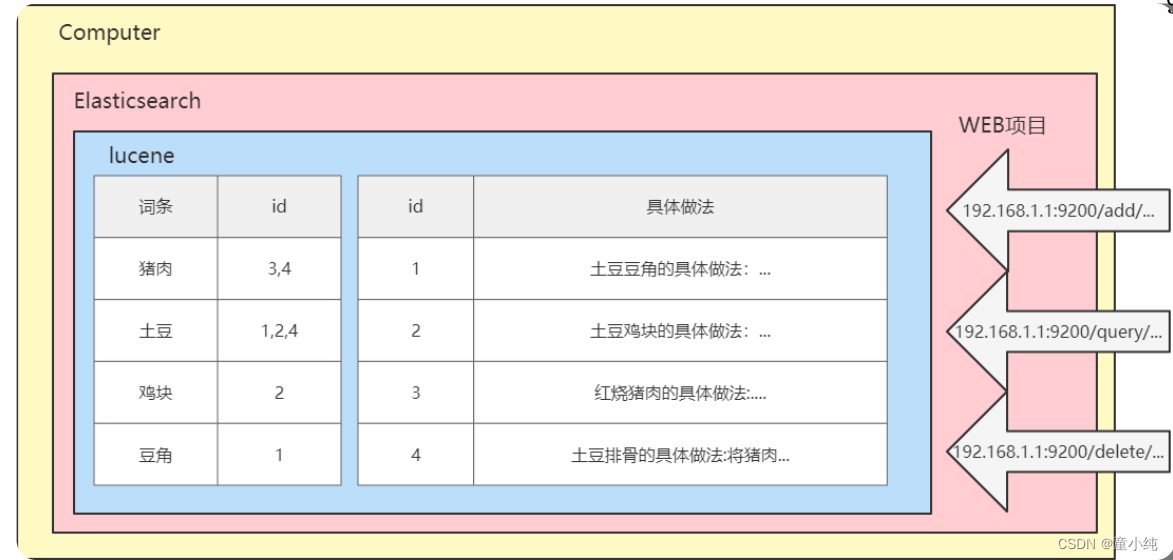在Terminal,先查看自己的无线网卡的usb id。
lsusb示例输出:
Bus 002 Device 003: ID 0bda:8176 Realtek Semiconductor Corp.
Bus 002 Device 004: ID 0bda:8178 Realtek Semiconductor Corp.
Bus 002 Device 007: ID 0bda:818b Realtek Semiconductor Corp.
Bus 002 Device 008: ID 0bda:8812 Realtek Semiconductor Corp.
Bus 002 Device 009: ID 0bda:b720 Realtek Semiconductor Corp.
Bus 002 Device 009: ID 0bda:8179 Realtek Semiconductor Corp.USB ID和驱动的对应关系如下:
| Driver | USB ID |
|---|---|
| RTL8188CUS | 0bda:8176 |
| RTL8192CU | 0bda:8178 |
| RTL8723AU | 0bda:b720 |
| RTL8188EU | 0bda:8179 |
| RTL8192EU | 0bda:818b |
| RTL8812AU | 0bda:8812 |
| RTL8723BU | 0bda:b720 |
RTL8192cu
该驱动有bug,容易掉线,需要打一个补丁。
查看驱动是否已启动:
lsmod | grep rtl8如果在 Debian/Ubuntu下, 安装以下依赖。
sudo apt-get install linux-headers-$(uname -r) build-essential dkms git然后克隆该项目,
git clone https://github.com/pvaret/rtl8192cu-fixes.git将其添加为DKMS模块,并编译安装新驱动。刷新Linux驱动,将原有的有bug的驱动列入黑名单,并禁用电源管理。这时重新启动,该驱动应该就可以使用了。实际上,如果是外接的wifi模块,可以拔下再插上,就避免重启了。
sudo dkms add ./rtl8192cu-fixes
sudo dkms install 8192cu/1.10
sudo depmod -a
sudo cp ./rtl8192cu-fixes/blacklist-native-rtl8192.conf /etc/modprobe.d/
sudo cp ./rtl8192cu-fixes/8192cu-disable-power-management.conf /etc/modprobe.d/RTL8723BE
以下步骤是为了提高稳定性。
sudo apt-get install gksu leafpad
sudo touch /etc/modprobe.d/rtl8723be.conf
gksudo leafpad /etc/modprobe.d/rtl8723be.conf
## 下一行粘贴复制到该配置文件
options rtl8723be fwlps=0RTL8188EU
参考
- 非官方Realtek Linux下驱动集合,此处需要翻墙:Realtek wireless chipset: install the right driver